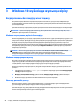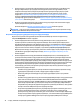Getting started
Жүйе істемей тұрғанда, қайта қосу пәрменін қолдану
ЕСКЕРТПЕ: Кейбір тапсырмаларды орындағанда, пайдаланушы тіреклімін басқарушы сізден рұқсат
немесе кұпия сөз талап етуі мүмкін. Тапсырманы жалғастыру үшін, қажетті опцияны таңдаңыз.
Пайдаланушы тіркелімін басқару туралы толығырақ ақпарат алу үшін, анықтама және қолдау бөлімін
көріңіз. Бастау экранына с әрпін жазыңыз, одан кейін Справка и пожддержка (анықтама және қолдау)
тармағын таңдаңыз.
МАҢЫЗДЫ АҚПАРАТ: Reset ақпараттың сақтық көшірмесін жасамайды. Reset қолданбасын
пайдаланарда өзіңізге қажетті жеке ақпараттың сақтық көшірмесін жасаңыз.
Егер Windows-тің қалпына келтіру қадамдары және жүйе жұмыс істемей тұрса, параметрлерді өзгерту
үшін, келесі қадамдарды орындаңыз:
1. Мүмкін болса, барлық жеке файлдарды көшіріңіз.
2. Мүмкін болса, HP қалпына келтіру бөлімінің бар-жоғын тексеріңіз:
●
Windows 8.1 жүйесі үшін, Бастау экранында pc (жк) әріптерін теріңіз, содан кейін This PC
(Осы ЖК) пәрменін таңдаңыз.
●
Windows 8 жүйесінде, Бастау экранында c әріпін теріңіз, содан кейін Computer (Компьютер)
тармағын таңдаңыз.
ЕСКЕРТПЕ: Егер HP қалпына келтіру бөлігі тізімде болмаса немесе оның бар-жоғын тексеру
мүмкін болмаса, өзіңіз жасаған қалпына келтіру медиасын қолданып, қалпына келтіріңіз. Windows
USB флэш драйвын қолданып, қалпына келтіру (24-бет) бөлімін қараңыз. Немесе Windows
операциялық жүйесінің медиасын және Driver Recovery (қатты дискіні қалпына келтіру) медиасын
қолдануыңыз қажет (бөлек сатылады); Windows операциялық жүйесінің медиасын(бөлек
сатылады) қолданып, қалпына келтіру (25-бет) бөлімін қараңыз.
3. Егер HP қалпына келтіру бөлімі көрсетілген болса, компьютерді қайта жүктеп, компания логотипі
көрсетілген кезде esc пернесін басыңыз. Компьютердің Іске қосу мәзірі көрсетіледі.
4. «Жүйені қалпына келтіру» опциясын таңдау үшін f11 пернесін басыңыз.
5. Пернетақтаның орналасу күйін таңдаңыз.
6. Ақаулықтады жою бөлімін таңдаңыз.
7. Сброс (параметрін өзгерту) пәрменін таңдаңыз.
8. Жалғастыру үшін экрандағы нұсқауларды орындаңыз.
Windows USB флэш драйвын қолданып, қалпына келтіру
Өзіңіз жасақтаған қалпына келтіру USB драйвы арқылы жүйен қалпына келтіру үшін:
ЕСКЕРТПЕ: Сақтық USB драйвын жасақтамасаңыз немесе ол жұмыс істемесе, Windows операциялық
жүйесінің медиасын(бөлек сатылады) қолданып, қалпына келтіру (25-бет) тарауын қараңыз.
1. Мүмкін болса, барлық жеке файлдарды көшіріңіз.
2. Жасаған қалпына келтіру USB флэш жадын компьютердің USB портына қосыңыз.
3. Компьютерді қайта бастаңыз және HP лого экраны көрсетілгенде, f9 пернесін басып, қосу
құралдарының тізімін шығарыңыз. Жебе пернелерін қолданып, USB драйвын UEFI қосу көздерінің
тізімінен таңдаңыз. Сол құрылғыдан іске қосу үшін Enter (енгізу) пернесін басыңыз.
4. Пернетақтаның орналасу күйін таңдаңыз.
5. Ақаулықтады жою бөлімін таңдаңыз.
24 2-тарау Windows 8 жүйесінде жұмысқа кірісу